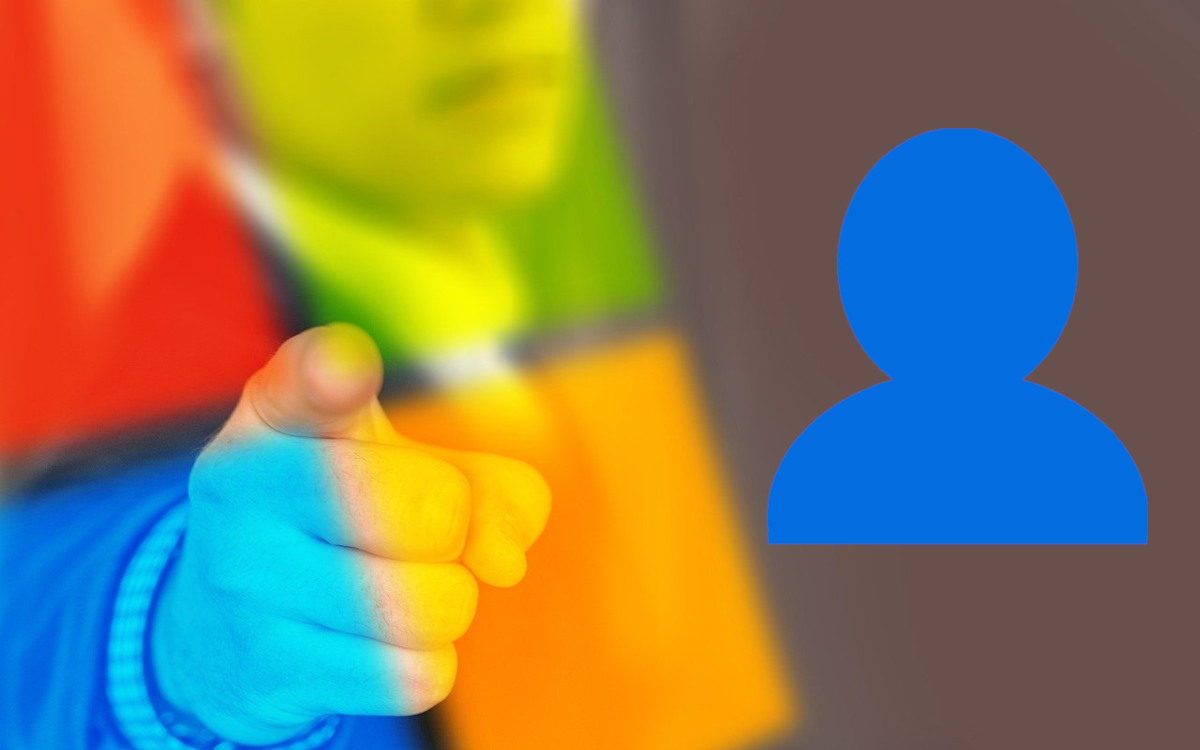- Режим ефективності обмежує пріоритети та застосовує EcoQoS для економії ресурсів без зупинки процесів.
- Він увімкнено з диспетчера завдань у Windows 11 22H2, і не всі процеси його підтримують.
- Для Win32 немає постійного налаштування для кожної програми; в UWP є фонові параметри.
- Нові налаштування дисплея та режиму сну не залежать від режиму ефективності.
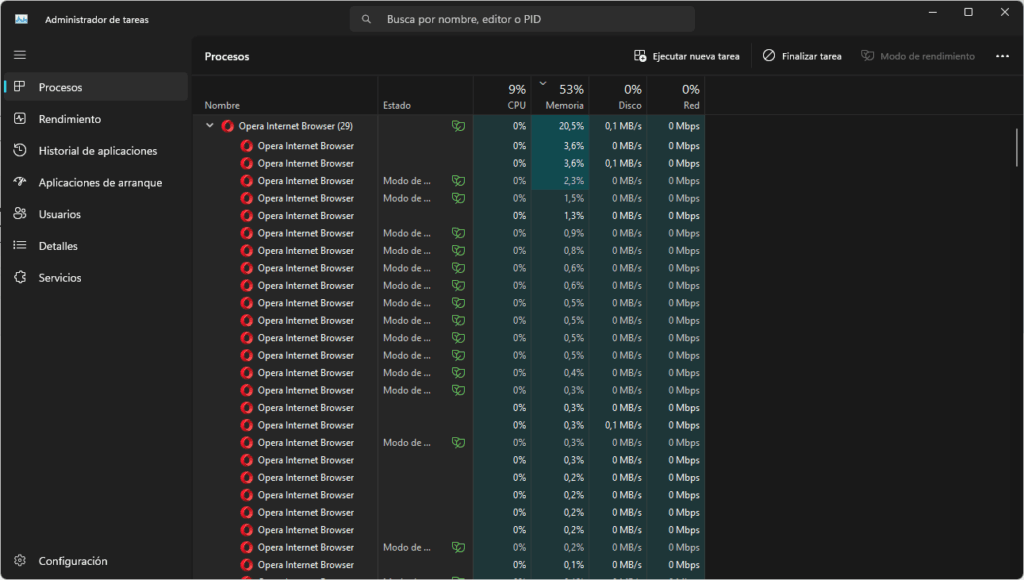
Дзвінок режим ефективності у Windows 11 Це функція, яка обмежує споживання процесора та енергії певними процесами, щоб те, що дійсно важливо для вас, працювало безперебійно. Ця функція виникла в екосистемі Microsoft і набула популярності з появою... Оновлення 22H2, де поважний Диспетчер завдань також отримав оновлення.
Візуально, коли процес перебуває в режимі ефективності, диспетчер завдань позначає його значком зеленого листка. Цей маленький індикатор є ключовим для того, щоб одразу визначити, що «обмежується» для заощаджень., щоб ви могли швидко скасувати або зберегти рішення.
Диспетчер завдань нарешті на висоті у Windows 11 22H2
З оновленням 22H2 Microsoft зробила крок вперед, представивши оновлений диспетчер завдань. Вкладки були переміщені, прийнятий плавний інтерфейс користувача Fluent UI та дизайн, що узгоджується з рештою системи., відходячи від тієї застарілої естетики, яку вона тягнула з часів Windows 8. Це не єдиний куточок системи, який залишився майже замороженим (деякі значки Windows 95 збереглися навіть до Windows 10), але тут стрибок особливо помітний.
Окрім оновленого вигляду, також з’являться практичні функції. Зіркою шоу є режим ефективності, інтегрований у вікно «Процеси» та доступний за кілька кліків. Поєднання зрозумілішого інтерфейсу з такими корисними елементами керування спрощує керування продуктивністю та, перш за все, робить його менш ризикованим. ніж класичне рішення «Завершити завдання».
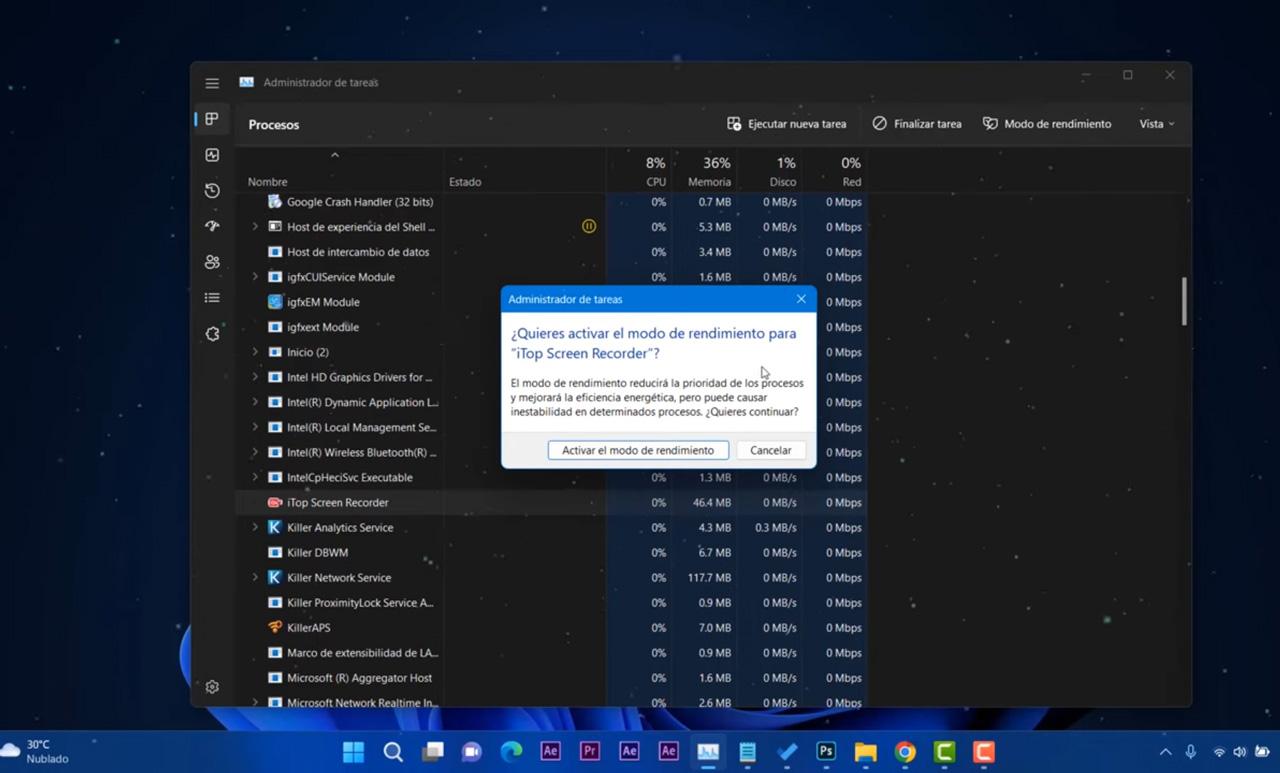
Як активувати та використовувати режим ефективності крок за кроком
Використання режиму ефективності у Windows 11 здійснюється з Диспетчер завданьВи можете відкрити його за допомогою Ctrl + Shift + Esc, Ctrl + Alt + Del або пошукавши його на панелі завдань. Опинившись усередині, перейдіть на вкладку Процеси, щоб побачити все, що запущено. на той час.
Щоб визначити, що саме споживає ресурси, клацніть заголовки стовпців ЦП, Пам’ять, Диск або Мережа. Сортуючи від найбільшого до найменшого, ви швидко знайдете, що найбільше навантажує ваш комп’ютер.Цей підхід допомагає вам вирішити, на які процеси варто звернути увагу.
Виберіть процес, і якщо він підтримується, кнопка «Режим ефективності» (угорі праворуч) стане сірою. Натисніть і підтвердіть у спливаючому вікні, щоб активувати його.Якщо кнопка залишається вимкненою, це означає, що цей процес або не підтримує функцію, або система вважає її пріоритетною для стабільності.
Повернення до режиму ефективності у Windows 11 так само просте. Знайдіть процес, позначений зеленим листком, клацніть правою кнопкою миші та знову виберіть «Режим ефективності». Режим діє як перемикач: ви вмикаєте або вимикаєте його для кожного процесу. залежно від того, що вам потрібно на кожному сеансі.
Які процеси слід обмежити, а які краще залишити недоторканими?
Існують програми, які, навіть будучи «закритими», підтримують резидентні процеси, що споживають ресурси процесора, пам’яті, дискового простору або мережі. Допоміжні служби, оновлення, фонові утиліти або програми, що синхронізують дані Вони є явними кандидатами на режим ефективності, коли не роблять жодного внеску в цей конкретний момент.
Однак не все є дійсним. Існують критичні системні процеси та компоненти, такі як BitLocker, який захищає Windows і для якого кнопка режиму ефективності недоступна. Нав'язування обмежень на важливі елементи може призвести до блокування або несправностей., тому сама система встановлює бар'єри. Використовуйте його з розумом: для другорядних програм або процесів програм, які вам зараз не потрібні.
Коли справа доходить до браузерів, ситуація може бути своєрідною. Деякі користувачі помітили, що весь браузер, здається, працює в режимі ефективності, і що Вимкнення або повторне ввімкнення через диспетчер завдань не завжди працює.У таких випадках варто переглянути внутрішні налаштування браузера (наприклад, у Chrome, розділ «Продуктивність») і перевірити, чи є якісь заважаючі політики чи розширення.
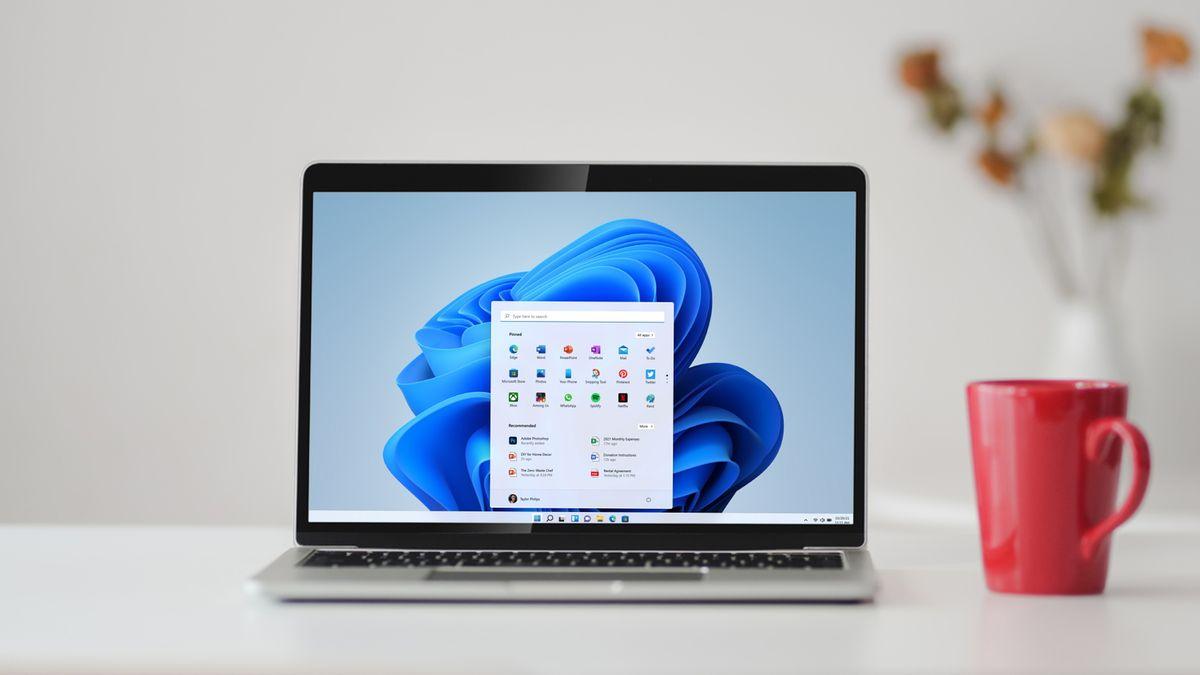
Збереження та обмеження: Чи можна встановити режим ефективності Windows 11 для кожної програми?
Одне з найчастіших запитань полягає в тому, чи існує постійне налаштування, яке дозволяє завжди запускати настільну програму (Win32) у режимі ефективності, чи навпаки: ніколи її не активувати. Наразі налаштування, яке застосовується з диспетчера завдань, не є постійним між сеансами.; Коли ви закриваєте програму або перезапускаєте її, налаштування втрачаються, і вам доведеться повторити їх, якщо вони вам знову знадобляться.
Для програм UWP з Магазину доступні розширені параметри для кожної програми в розділі Налаштування > Програми > Встановлені програми > … > Додатково, що стосуються фонової поведінки. Однак для багатьох настільних програм немає еквівалентного вбудованого перемикача, який би постійно примусово вмикав режим ефективності., і це обмеження, на яке вказали кілька користувачів.
Ще одна поширена скарга полягає в тому, що Windows автоматично активує режим ефективності для певних процесів, навіть якщо в диспетчері завдань увімкнено параметр «запитувати перед активацією». Якщо ви бачите, що воно застосовується без підтвердження, це може бути пов'язано з внутрішньою логікою системи або критеріями пріоритетності. що Windows враховує для збереження загальної швидкості реагування.
Як альтернативу, деякі користувачі пропонують сторонні утиліти (наприклад, Process Lasso) для автоматизації правил за процесами. Ідея покладатися на зовнішнє програмне забезпечення для чогось такого базового може не здаватися привабливою, але сьогодні це найгнучкіший спосіб організації постійних політик. коли сама система не надає можливості детального керування для кожної програми.
Чим не є режим ефективності: перемикання потужності та сплячий режим системи
Краще не змішувати яблука з апельсинами. Windows 11 також налаштувала параметри дисплея та режиму сну за замовчуванням, щоб зменшити споживання енергії, коли пристрій неактивний, але Це не режим ефективності диспетчера завдань.Це різні заходи, які мають спільну мету (економія та продуктивність), але діють на різних рівнях.
На пристроях із сучасним режимом очікування нові налаштування за замовчуванням скорочують час до того, як екран вимикається та переходить у режим сну. Наприклад, при роботі від батареї екран вимикається спочатку через 4 хвилини, а потім через 3.; при підключенні до мережі — з 10 до 5 хвилин. У режимі сну також час пробудження пристрою збільшується: від батареї — з 4 до 3 хвилин; при підключенні до мережі — з 10 до 5 хвилин.
На машинах із «класичною» підвіскою S3 налаштування за замовчуванням також було зроблено більш агресивними для економії: З батареєю екран вимикається через 3 хвилини (раніше 5), а з підключенням до мережі через 5 (раніше 10)У режимі сну час роботи від акумулятора збільшується з 15 хвилин до 10 хвилин, а під час підключення до мережі — з 30 хвилин до 15 хвилин. Ці зміни допомагають пристрою споживати менше енергії, коли ви його не використовуєте.
Якщо ви хочете переглянути або змінити ці політики дисплея та режиму сну, перейдіть до меню Пуск > Налаштування > Система > Живлення та > Час очікування дисплея, режиму сну та режиму глибокого сну. Перевірте, як це виправити. Налаштування цих часів не вимикає та не контролює режим ефективності процесу.але це може покращити автономність та температуру в реальному використанні.
Коли варто використовувати режим ефективності у Windows 11?
Режим ефективності ідеально підходить, коли у вас є вторинні процеси, які ви хочете підтримувати активними, але не потрібно, щоб вони працювали на повній швидкості. Типові приклади: синхронізатори, клієнти фонового обміну повідомленнями, програми попереднього перегляду, сторонні індексатори, або оновлення, які вам не потрібно одразу завершувати. Економія процесора та енергії помітна, не впливаючи на вашу основну діяльність.
Це також корисний інструмент, якщо ви працюєте з потужним програмним забезпеченням (редагування, IDE, віртуальні машини) і вам потрібно одночасно відкрити допоміжну програму, яка за замовчуванням, як правило, перевантажує процесор. Обмежуючи апетит, ви запобігаєте йому «красти» ритм у того, що дійсно дає вам продуктивність., особливо на комп’ютерах зі скромними багатоядерними процесорами або тонких ноутбуках, які легко перегріваються.
З іншого боку, немає сенсу застосовувати режим ефективності у Windows 11 до процесів, від яких ви зараз залежите (ваш ігровий движок, експорт відео, який потрібно негайно завершити, критична компіляція). Режим ефективності — це не турбо; це контрольоване гальмоВикористовуйте це як таке.
Режим ефективності у Windows 11 залишиться вашим союзником у приборканні ненажерливих процесів, а новий диспетчер завдань робить його дуже зручним. Пам'ятаючи, що це не замінює енергетичну політику системи, і це не чарівна кнопка, а радше хірургічний інструмент, ви зможете скористатися цим у своєму повсякденному житті.
Редактор, що спеціалізується на технологіях та питаннях Інтернету з більш ніж десятирічним досвідом роботи з різними цифровими медіа. Я працював редактором і творцем контенту для компаній електронної комерції, комунікацій, онлайн-маркетингу та реклами. Я також писав на веб-сайтах з економіки, фінансів та інших секторів. Моя робота також є моєю пристрастю. Тепер через мої статті в Tecnobits, я намагаюся вивчати всі новини та нові можливості, які щодня пропонує нам світ технологій для покращення нашого життя.